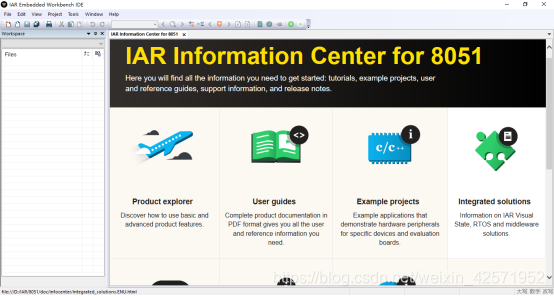IAR安装教程
在微信公众号找到IAR,用百度网盘下载好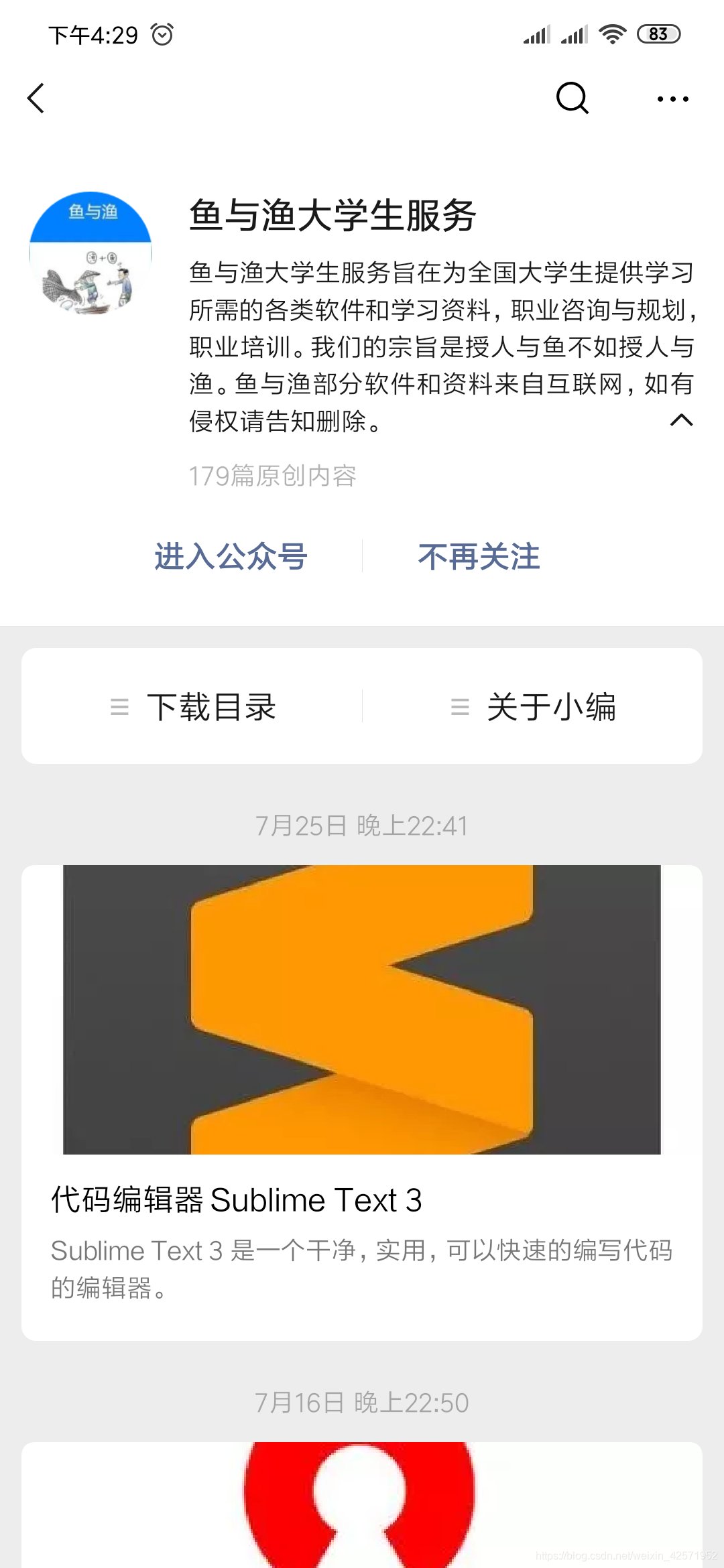
1.选择需要安装的版本,以管理员身份运行安装程序。
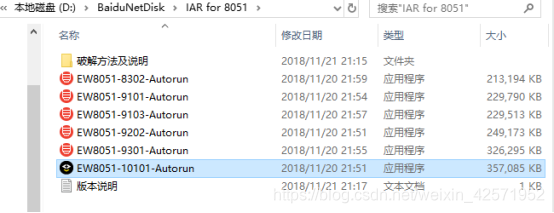
2.选择第一项。
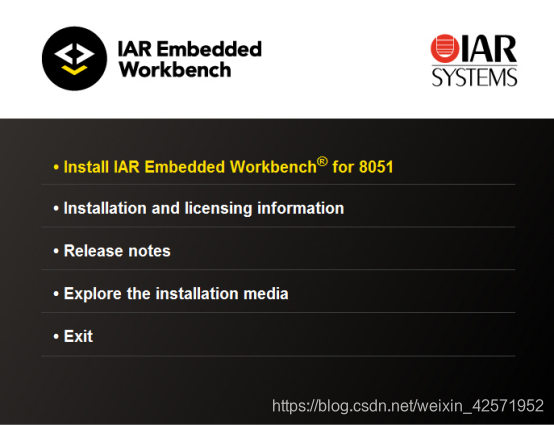
3.点击NEXT.
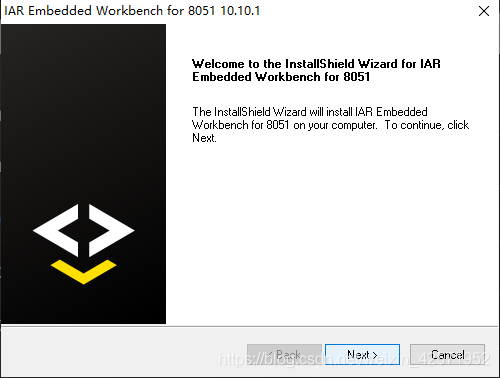
4.选择I accept,然后点击NEXT。
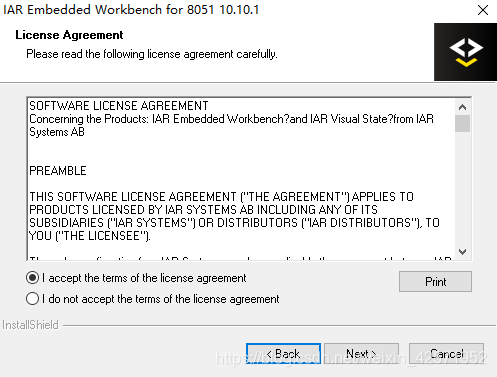
5.选择安装的路径,记住不要有中文。
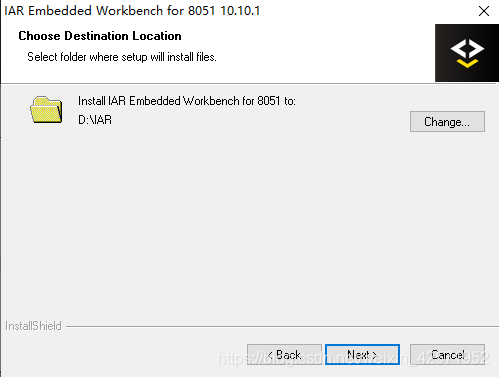
6.选择complete,然后点击NEXT。

7.点击NEXT。
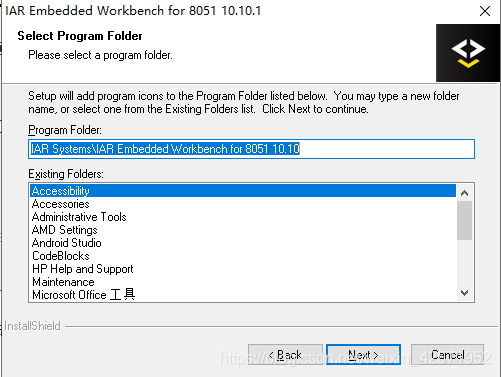
8.选择Install。
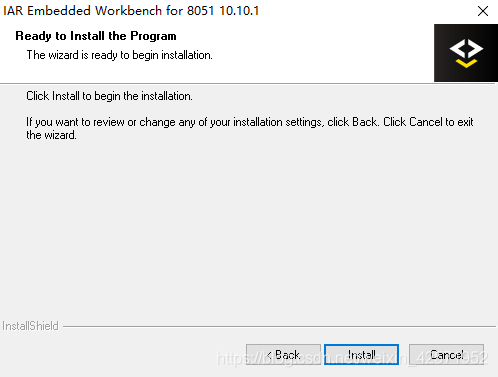
9.正在安装的画面如下。
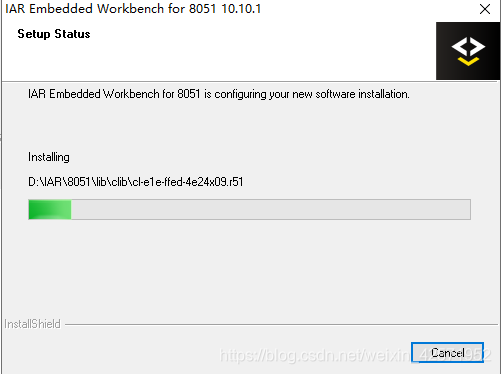
10.选择“是”,注意电脑不要插有USB设备。

11.选择launch IAR,然后点击Finish。
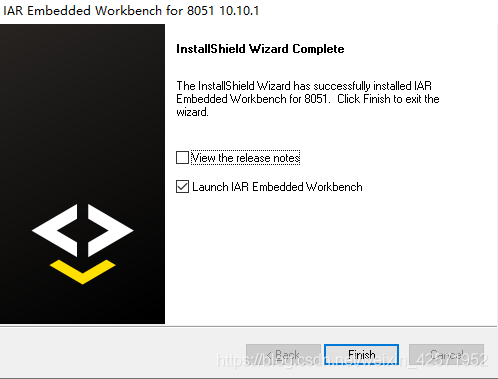
12.打开软件后,点击菜单栏的Help->License manager。
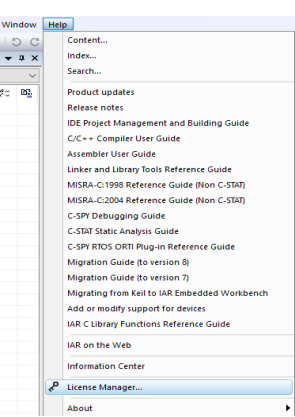
13.点击License->offline Activation。
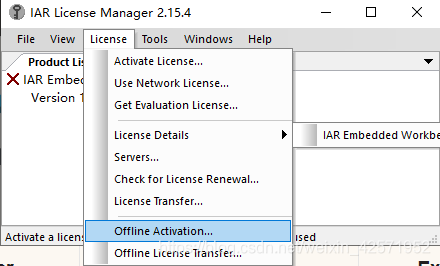
14.打开安装包中Crack文件夹,运行IAR注册机程序。

15.在注册机界面选择对应的产品,然后点击Generate,此时会产生一个License序列号,复制这个序列号到左边的offline activation对话框中的License number处,然后点击下一步。
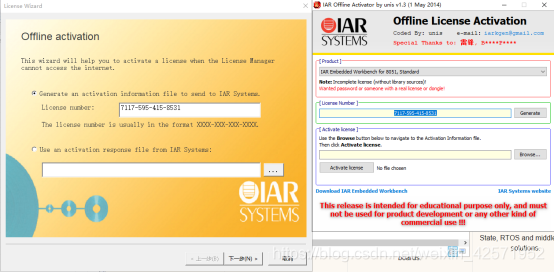
16.选择No,点击下一步。
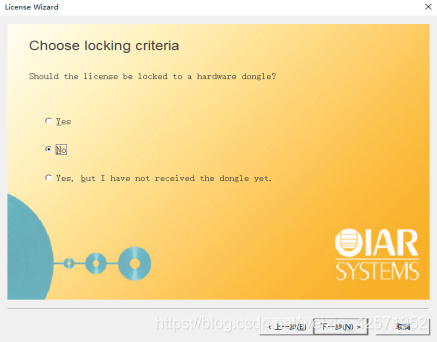
17.此时需要保存产生的ActivationInfo.txt文件,保存路径选择文件安装的路径,点击下一步。
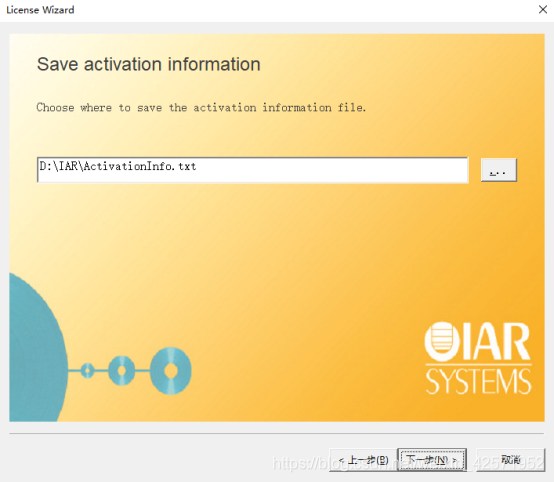
18.点击下一步。
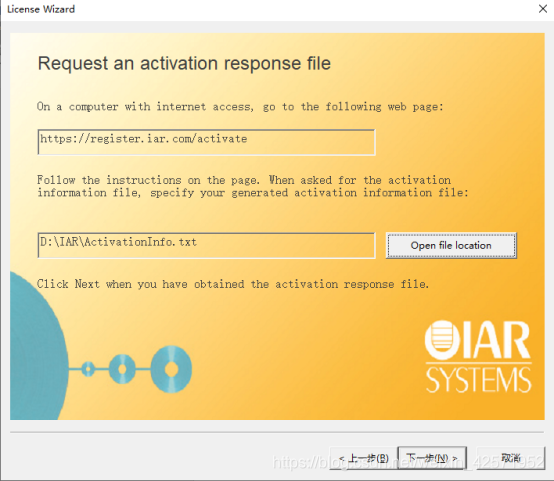
19. 再次回到注册机软件处,将Activate License处的文件选择到上面产生的ActivationInfo.txt文件,路径是D:\IAR。然后点击Activate License。这时会产生一个ActivationResponse.txt的文件,保存在与ActivationInfo.txt路径相同的地方D:\IAR。 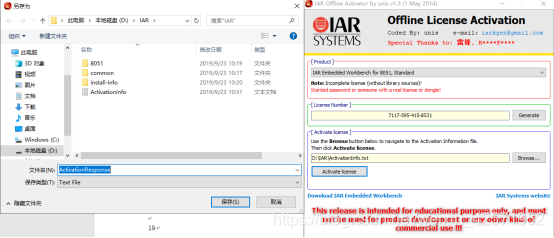
20. 再回到步骤18后的界面,在空白处选择上述产生的ActivationResponse.txt的文件,位置在D:\IAR。然后点击下一步,点击Done。 

21.图标变绿色说明安装成功。 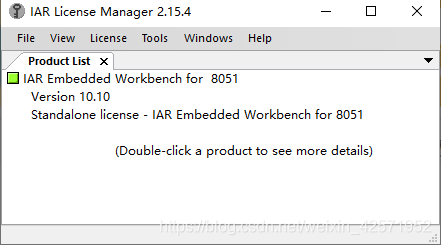
22.打开后的界面如下。